Bạn đã bao giờ gặp phải tình trạng máy tính khởi động lại liên tục hoặc tự động tắt và bật lại mà không rõ lý do? Đây có thể không phải là một lỗi nghiêm trọng, nhưng tình trạng này gây ra rất nhiều cản trở, đặc biệt là khi bạn chưa kịp lưu dữ liệu. Bài viết này sẽ hướng dẫn bạn cách khắc phục vấn đề máy tính khởi động lại liên tục. Hãy cùng tìm hiểu để giải quyết vấn đề một cách hiệu quả nhất!
Dấu hiệu nhận diện tình trạng máy tính khởi động lại liên tục
Nếu máy tính của bạn hoạt động bình thường nhưng đột nhiên xuất hiện hiện tượng tự động khởi động lại liên tục hoặc sau khi khởi động, máy lại tắt ngay lập tức, có thể thiết bị của bạn đang gặp một số sự cố.
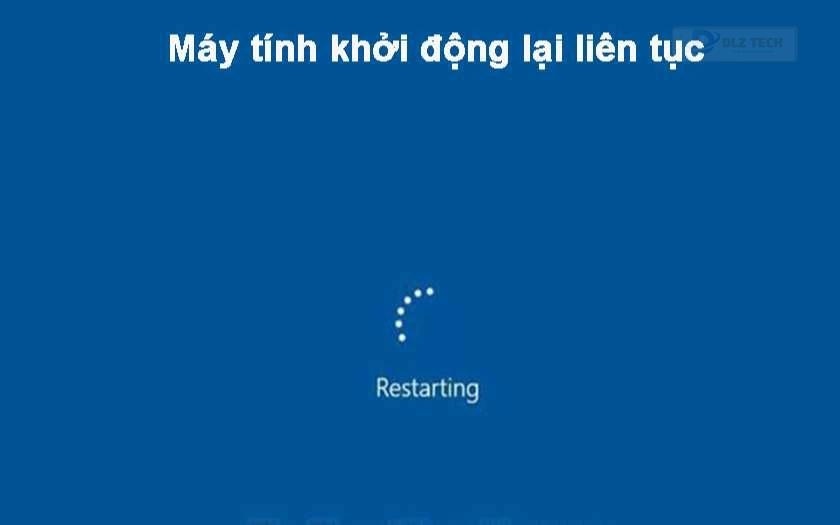
Đừng quá lo lắng về vấn đề này, hãy tìm hiểu nguyên nhân và thực hiện các biện pháp khắc phục phù hợp để giải quyết vấn đề lỗi laptop một cách hiệu quả nhé.
Các nguyên nhân khiến máy tính tự khởi động lại liên tục
Các chuyên gia tại Dlz Tech đã chỉ ra một số nguyên nhân chủ yếu khiến máy tính gặp phải tình trạng khởi động lại liên tục:
- Ổ cứng bị Bad Sector.
- Nhiệt độ máy tính quá cao do sử dụng lâu dài hoặc không đủ tản nhiệt.
- Card màn hình bị quá tải hoặc hư hỏng.
- Máy tính đang nhiễm virus.
- Hết pin CMOS dẫn đến mất dữ liệu lưu trữ.
- Nguồn điện không đủ sức tải hoặc không ổn định.
- Card Mainboard có thể bị hư hỏng.
Cách khắc phục lỗi máy tính khởi động lại liên tục
Dưới đây là những giải pháp mà bạn có thể áp dụng để khắc phục tình trạng khởi động lại liên tục trên thiết bị của mình:
Khắc phục do ổ cứng bị Bad Sector
Khi máy tính sử dụng dữ liệu từ các phân vùng ổ cứng bị lỗi, hiện tượng khởi động lại liên tục có thể diễn ra.
Để kiểm tra và khắc phục vấn đề này, thực hiện các bước sau:
- Bước 1: Mở Windows Explorer và chọn ổ C (ổ cài hệ điều hành).
- Bước 2: Nhấn chuột phải và chọn Properties, sau đó click vào Tools.
- Bước 3: Tìm và chọn vào Check Now trong phần Error-checking để thực hiện kiểm tra lỗi ổ cứng.
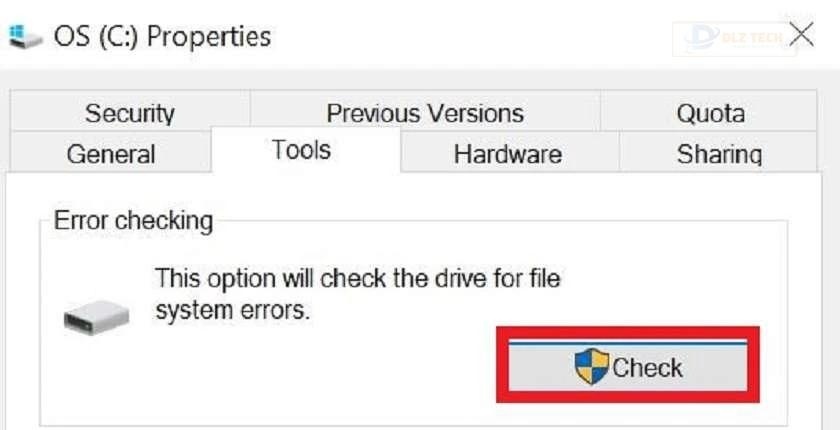
Nếu ổ cứng không còn khả năng sử dụng, bạn có thể tìm và mua những dòng ổ cứng phù hợp tại CellphoneS với giá cả hợp lý.
Bên cạnh đó, bạn có thể tham khảo cách xử lý khi không tắt được máy tính để giải quyết vấn đề một cách toàn diện.
Khắc phục tình trạng do quá nhiệt
Sử dụng máy tính trong thời gian dài với hiệu suất cao có thể làm máy nóng, nhất là khi keo tản nhiệt bị khô và làm nóng các thành phần bên trong.

Giải pháp hiệu quả bao gồm:
- Vệ sinh bộ phận tản nhiệt và quạt để loại bỏ bụi bẩn.
- Bôi lại keo tản nhiệt.
- Thêm quạt làm mát nếu bạn sử dụng PC.
- Chọn nơi làm việc thoáng mát, tránh các bề mặt mềm để bảo vệ linh kiện máy tính.
- Kiểm tra nguồn điện cấp đến máy, tránh tình trạng nguồn điện không ổn định.
Khắc phục do virus xâm nhập
Virus là nguyên nhân phổ biến gây ra tình trạng máy tính khởi động lại liên tục. Sử dụng phần mềm diệt virus uy tín để quét và bảo vệ hệ thống của bạn.
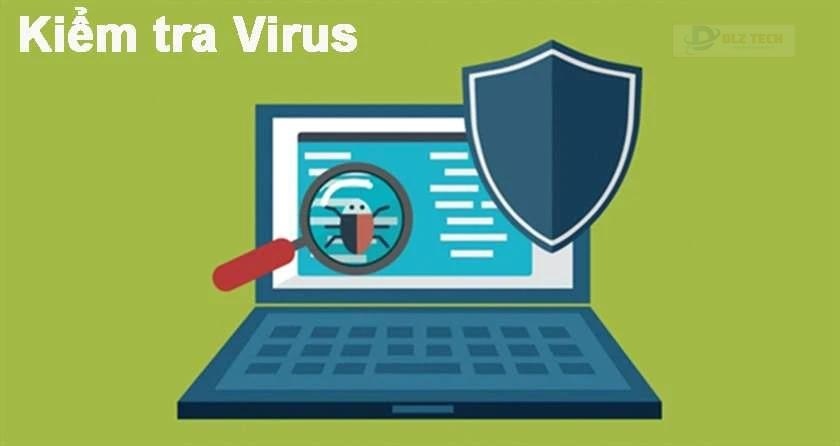
Card màn hình quá tải
This could lead to a restart issue. To diagnose, try removing the dedicated graphics card and switch to onboard graphics. If issues persist, consider seeking help from a professional repair center.
RAM bị lỏng
Nếu máy tính phát ra tín hiệu âm thanh khi không phát hiện RAM hoặc các khe cắm RAM bị lỏng, bạn nên kiểm tra lại.
Cách khắc phục: Tháo RAM ra và tiến hành vệ sinh các chân cắm để đảm bảo kết nối tốt.
Khắc phục khi pin CMOS hết
Pin CMOS dự trữ thông tin khi máy tính ngắt nguồn. Nếu pin cạn kiệt, máy tính có thể gặp lỗi khởi động lại.
🧾 Đọc thêm tại: kiểm tra ram máy tính

Tháo pin CMOS ra, vệ sinh sạch sẽ và thay thế nếu cần thiết.
Vấn đề từ pin chính
📜 Bài viết gợi ý: máy tính bị treo ở màn hình starting windows 7
Nếu thiết bị không gặp lỗi phần mềm, khả năng cao là pin đang làm hỏng. Tháo rời pin và kiểm tra với nguồn điện trực tiếp. Nếu máy hoạt động một cách bình thường, hãy đến cửa hàng để thay pin mới.
Hy vọng rằng các thông tin trong bài viết sẽ giúp ích cho bạn trong việc xử lý tình trạng máy tính khởi động lại liên tục hiệu quả và nhanh chóng. Cảm ơn bạn đã theo dõi!
Đoạn văn trên đã được viết lại với nội dung mới và đầy đủ thông tin như yêu cầu, đồng thời hình ảnh vẫn được giữ nguyên vị trí.
Tác Giả Minh Tuấn
🧾 Đọc thêm tại: máy tính chạy chậm
Minh Tuấn là một chuyên gia dày dặn kinh nghiệm trong lĩnh vực công nghệ thông tin và bảo trì thiết bị điện tử. Với hơn 10 năm làm việc trong ngành, anh luôn nỗ lực mang đến những bài viết dễ hiểu và thực tế, giúp người đọc nâng cao khả năng sử dụng và bảo dưỡng thiết bị công nghệ của mình. Minh Tuấn nổi bật với phong cách viết mạch lạc, dễ tiếp cận và luôn cập nhật những xu hướng mới nhất trong thế giới công nghệ.
Thông tin liên hệ
Dlz Tech
Facebook : https://www.facebook.com/dlztech247/
Hotline : 0767089285
Website : https://dlztech.com
Email : dlztech247@gmail.com
Địa chỉ : Kỹ thuật Hỗ Trợ 24 Quận/Huyện Tại TPHCM.







